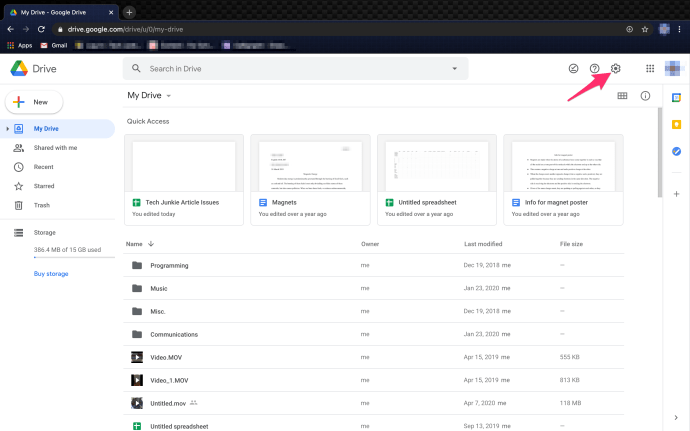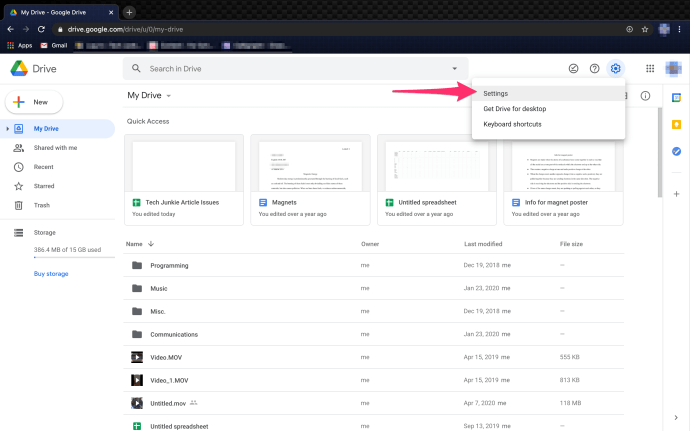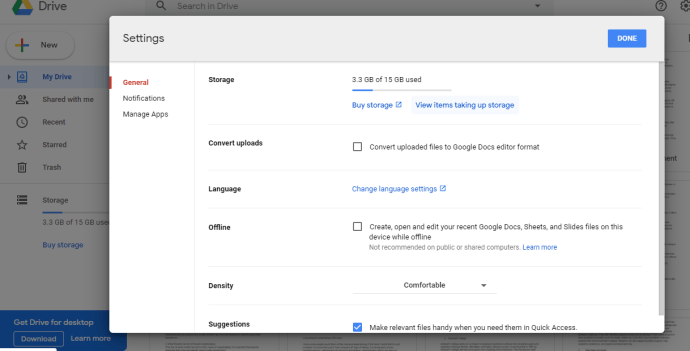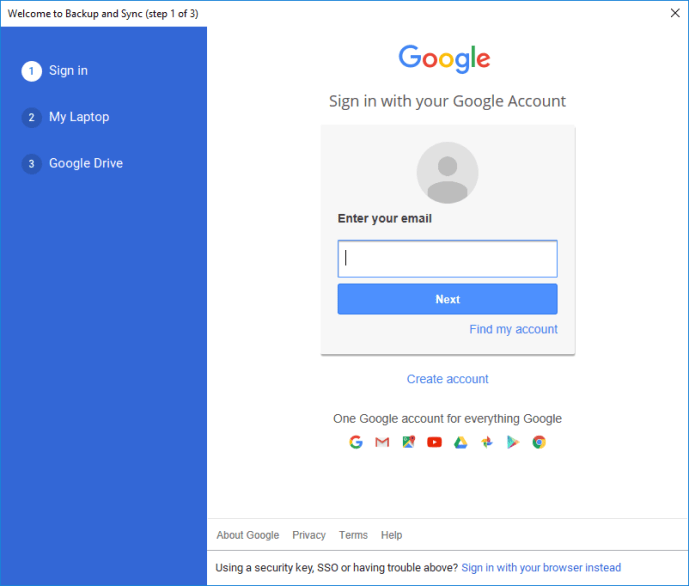Dysk Google to niesamowite miejsce do przechowywania plików, z wyjątkowo hojnymi darmowymi planami i dużą pojemnością w przypadku płatnych planów. Synchronizuje pliki na różnych urządzeniach i umożliwia użytkownikom udostępnianie i współpracę. Dysk Google jest idealny dla użytkowników, którzy zawsze pracują w podróży, ponieważ można uzyskać do niego dostęp na wielu urządzeniach i oprogramowaniu.

Oto niektóre zalety korzystania z Dysku Google:
- Automatyczne zapisywanie - na Dysku Google cała Twoja praca jest automatycznie zapisywana, więc już nigdy nie stracisz ani jednej części pracy!
- Zgodność urządzeń - możesz łatwo udostępniać pliki na różnych urządzeniach.
- Dostęp offline - pomimo tego, że jest to przede wszystkim przestrzeń robocza online, użytkownicy mogą nadal uzyskiwać dostęp do swoich plików nawet w trybie offline.
- Udostępnianie i współpraca - pliki można udostępniać innym użytkownikom online.
Chociaż na rynku przechowywania w chmurze są inni gracze, w tym OneDrive (Microsoft), Dropbox, Box i Amazon Cloud Drive, Dysk Google przewyższa resztę pod względem ilości zapewnianej przestrzeni dyskowej. Dyski Google zapewniają 15 GB bezpłatnego miejsca na pliki, a plany 100 GB i 1 TB kosztują odpowiednio 2 USD / miesiąc i 10 USD / miesiąc. Dostępne są jeszcze większe plany przestrzeni dyskowej dla osób z naprawdę dużymi potrzebami w zakresie pamięci masowej.
Jednak w pewnym momencie może być konieczne zwolnienie miejsca na koncie Dysku Google. Być może masz do przechowywania wiele osobistych filmów i zdjęć lub możesz nie chcieć płacić miesięcznej subskrypcji i po prostu chcesz pozostać w 15 GB bezpłatnej przestrzeni dyskowej. Niezależnie od tego, kiedy potrzebujesz uporządkować i odchudzić tę przestrzeń dyskową, przekonasz się, że Dysk Google jest nieco lekki w obszarze zarządzania plikami. W szczególności w interfejsie internetowym Dysku Google nie można dowiedzieć się, jak duży jest każdy folder. Możesz spojrzeć na rozmiary plików, ale całkowity rozmiar plików w każdym folderze jest tajemnicą.
Niemniej jednak uzyskanie takich informacji jest możliwe. W tym artykule pokażemy różne metody sprawdzania, jak duży jest każdy folder na Twoim Dysku Google.

Zaskakujące jest to, że Google nie dodał szczegółowych informacji o rozmiarze folderu do swojej pamięci w chmurze. Każde oprogramowanie do zarządzania plikami zawierałoby te informacje. Prawdopodobnie występuje pewien spadek wydajności związany z kompilacją informacji i przedstawieniem ich użytkownikom. W każdym razie pokażę ci dwa sposoby sprawdzenia rozmiaru twojego folderu.
Szybka naprawa: czy po prostu szukasz dużych plików?
Jeśli szukasz tylko największych plików, aby móc je usunąć, istnieje szybkie obejście, które pozwoli Ci pominąć resztę tego artykułu.
- Przejdź do Dysku Google.
- Kliknij ikonę koła zębatego w prawym górnym rogu.
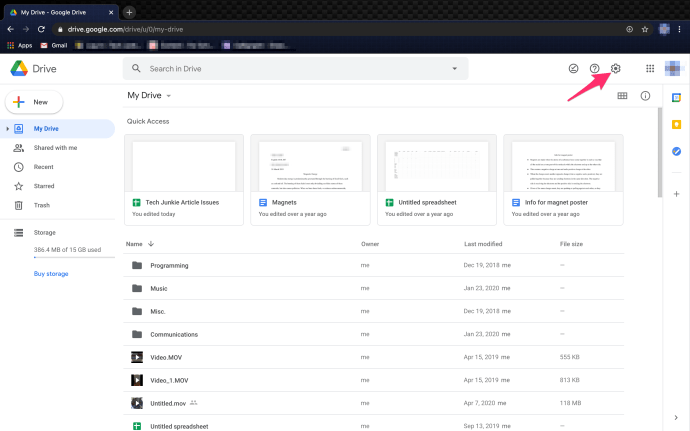
- Kliknij Ustawienia .
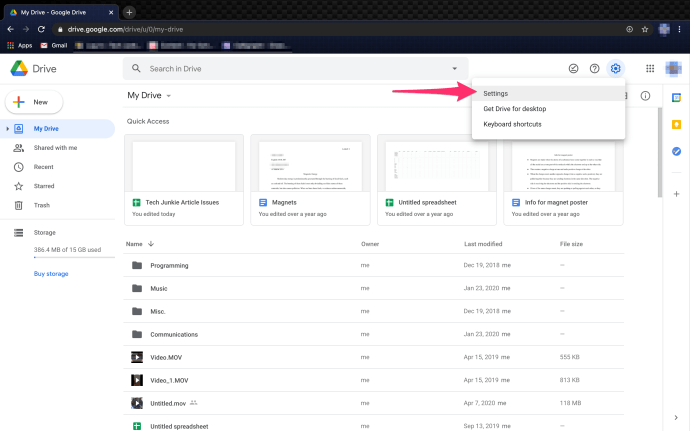
- Kliknij Wyświetl elementy zajmujące miejsce.
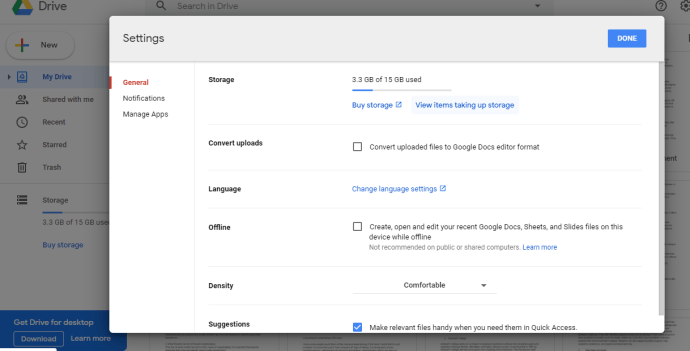
Dysk Google wyświetli listę wszystkich plików na Dysku Google, automatycznie posortowaną według rozmiaru. Możesz wtedy zdecydować, czy chcesz zachować te duże pliki, zapisać je w innym miejscu, czy usunąć.

Metoda 1: Pobierz folder
Podejście brutalnej siły jest proste: pobierz folder Dysku Google na lokalny dysk twardy. Tam możesz wyświetlić szczegóły rozmiaru pamięci dla pobranego folderu w Eksploratorze plików, a następnie usunąć cały folder, gdy nie jest już potrzebny.
Aby pobrać folder Dysku Google, wykonaj następujące kroki:
- Kliknij Mój dysk po lewej stronie Dysku Google, aby rozwinąć listę folderów.
- Kliknij folder prawym przyciskiem myszy i naciśnij Pobierz, aby zapisać kopię na dysku twardym.

Po wybraniu tej opcji w prawym dolnym rogu Dysku Google otworzy się pasek Przygotowywanie pobierania. Oznacza to, że plik jest kompresowany. Poinformuje Cię, kiedy będzie gotowy do pobrania, a plik ZIP folderu zostanie zapisany w domyślnym folderze pobierania przeglądarki.
Otwórz pobrany folder Dysku Google w Eksploratorze plików. Ponieważ zapisuje jako skompresowany plik ZIP, należy go najpierw wyodrębnić, otwierając plik ZIP i naciskając Wyodrębnij wszystko. Wybierz ścieżkę docelową dla wyodrębnionego folderu i naciśnij przycisk Wyodrębnij.

Kliknij prawym przyciskiem myszy wyodrębniony folder w Eksploratorze plików i wybierz Właściwości, aby otworzyć okno Właściwości. Karta Ogólne zawiera szczegółowe informacje o rozmiarze folderu. Po zakończeniu możesz kliknąć folder prawym przyciskiem myszy i wybrać opcję Usuń.

Metoda 2: Dodaj aplikację Kopia zapasowa i synchronizacja
Kopia zapasowa i synchronizacja to aplikacja, która synchronizuje magazyn w chmurze Dysku Google z dyskiem twardym. Wyświetla wszystkie pliki i foldery z Dysku Google w folderze Eksploratora plików na Dysku Google. Ponieważ w Eksploratorze plików widać foldery przechowywania w chmurze, możesz wyświetlić rozmiary folderów Dysku Google w natywnym menedżerze plików systemu Windows, instalując Kopię zapasową i synchronizację na komputerze.
dodawanie numerów stron w dokumentach google
Aby dodać Kopię zapasową i synchronizację do systemu Windows, kliknij przycisk Pobierz tutaj . Spowoduje to zapisanie instalatora oprogramowania na dysku twardym. Otwórz instalator oprogramowania, aby dodać Kopię zapasową i synchronizację do systemu Windows. Instalator przeprowadzi Cię przez trzy kroki, aby rozpocząć konfigurację.
- Zaloguj się na swoje konto Google. Upewnij się, że jest to konto Google powiązane z Twoim kontem Dysku Google.
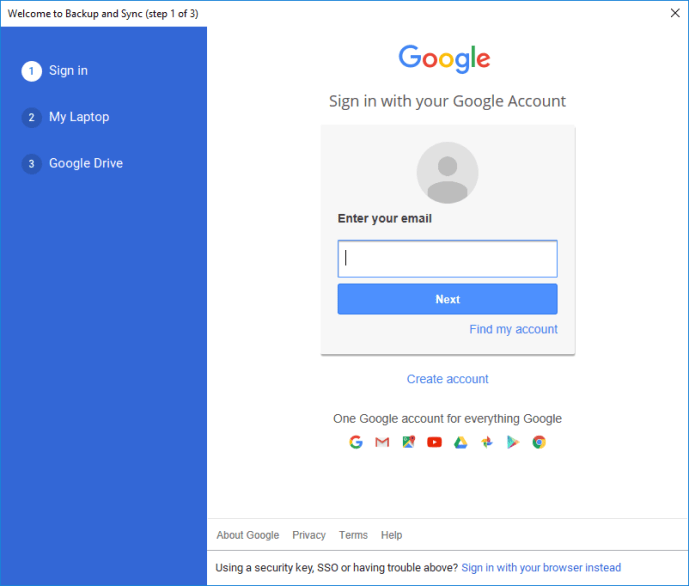
- W następnym oknie zostaniesz zapytany, które foldery z komputera chcesz zarchiwizować na Dysku Google. Możesz wybrać kilka folderów do kopii zapasowej, klikając Wybierz folder, ale nie musisz. Aby pominąć ten krok, odznacz wszystkie foldery i naciśnij Dalej.
- Trzeci krok to ten, którego szukamy. Opcja Synchronizuj Mój dysk z tym komputerem jest domyślnie zaznaczona. Domyślnym miejscem lokalnego tworzenia kopii zapasowej folderu Dysku Google jest katalog użytkownika; możesz wybrać inną, klikając Ścieżka.
- Wybierz Synchronizuj tylko te foldery…, aby wyświetlić listę wszystkich folderów na Dysku Google. Rozmiar folderu zostanie wyświetlony obok każdego folderu. Chociaż nie jest to łatwy sposób na sprawdzenie rozmiaru folderu za każdym razem, jest to świetne jednorazowe rozwiązanie, które nie wymaga instalowania czegokolwiek na komputerze. Jeśli masz potrzebne informacje, zamknij kreatora. W przeciwnym razie naciśnij Start, aby rozpocząć synchronizację Dysku Google z dyskiem twardym.
Eksplorator plików będzie teraz zawierał folder Dysku Google, który można otworzyć, klikając Szybki dostęp> Dysk Google. Kolumna Rozmiar w Eksploratorze plików nie zawiera żadnych szczegółów dotyczących rozmiaru przechowywania folderów na głównym ekranie, ale można sprawdzić rozmiar folderu, najeżdżając kursorem na folder, aby otworzyć jego podpowiedź.
Mamy więcej wskazówek, jak najlepiej wykorzystać Dysk Google!
Chcesz więcej miejsca na swoim Dysku Google? Zapoznaj się z tym samouczkiem, jak to zrobić zwolnij miejsce na Dysku Google .
Chcesz zapisać swoje zdjęcia online? Uczyć się jak automatycznie tworzyć kopie zapasowe zdjęć na Dysku Google !
Czy dużo torrentów? Pokażemy Ci, jak to zrobić pobierz swoje pliki torrent na Dysk Google .
Zarządzanie plikami nie jest mocnym zestawem Dysku, ale możemy Ci to pokazać jak powielić lub skopiować folder .
Potrzebujesz prywatności? Mamy samouczek ukrywanie plików na Dysku Google .